Подразумевани пролаз није доступан - како то поправити
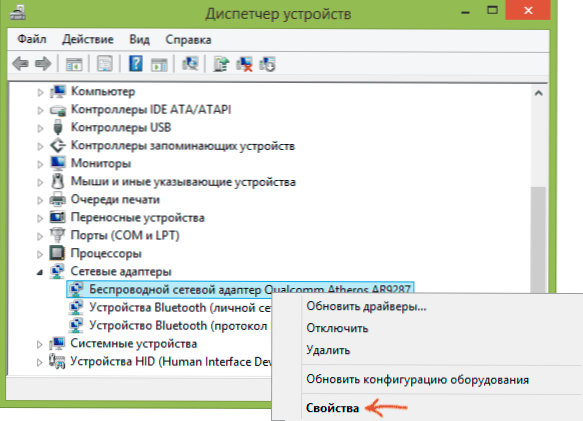
- 2818
- 385
- Jermaine Klein
Ако, када радите на лаптопу или рачунару на Ви-Фи-у, Интернет нагло престаје да буде на располагању, док други уређаји (телефон, таблет) обично раде на истој бежичној мрежи и дијагностику Виндовс Нетворкс-а да је "Гатеваи инсталиран подразумевано није доступно "(А грешка је фиксна, али тада се поново појављује), имам неколико решења за вас.
Проблем се може показати на лаптопима са Виндовс 10, 8 и 8.1, Виндовс 7, као и на стационарним рачунарима са Ви-Фи адаптером. Међутим, ова грешка није увек повезана са бежичном везом, али ова опција ће се сматрати првенствено као најчешће.
Контрола напајања за напајање Ви-Фи адаптера
Прва метода која може да помогне у грешци пропадања није доступна подразумевано (успут, то је такође у могућности да реши неке проблеме са Ви -Фи дистрибуцијом из лаптопа) - искључивање функција очувања енергије за бежични адаптер.
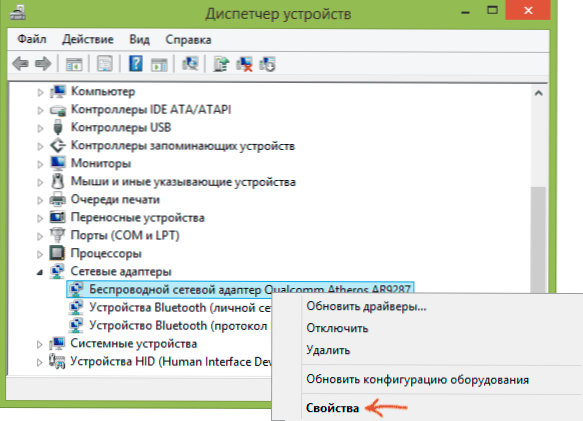
Да бисте их искључили, идите на Виндовс 10, 8 или Виндовс 7 уређаје (у свим верзијама ОС-а можете да притиснете ВИН + Р тастере и унесите Девмгмт.Магистар). Након тога, у одељку "Нетворк Адаптерс" пронађите свој бежични уређај, кликните на њу десним дугметом миша и изаберите "Својства".
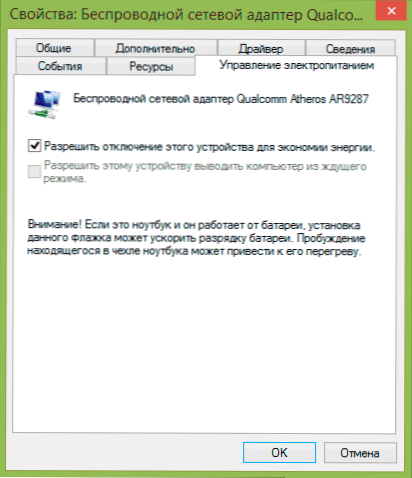
Следећи корак на картици за управљање напајањем, искључивање предмета "Омогућите искључивање искључивања овог уређаја да уштеди енергију".
За сваки случај, идите на "Повер" тачка Виндовс Цонтрол Панел, у близини тренутне шеме, кликните на "Подешавања напајања", а затим - "Промените додатне параметре напајања".

У прозору који се отвара, одаберите ставку "Бежичне мрежне опције адаптера" и уверите се да је постављено "Максимална продуктивност" енергије ". Након свих ових акција, поново покрените рачунар и погледајте да ли ће Ви-Фи веза поново нестати исте грешке.
Подразумевани пролаз је ручно
Ако у параметрима бежичне везе капија, ручно (уместо "Аутоматски") такође може да реши овај проблем. Да бисте то учинили, идите на мрежни Цонтрол Центер и укупан приступ Виндовс-а (можете да кликнете на икону везе на левој страни и изаберите овај предмет), а затим отворите "Промјену параметара адаптера" са леве стране.
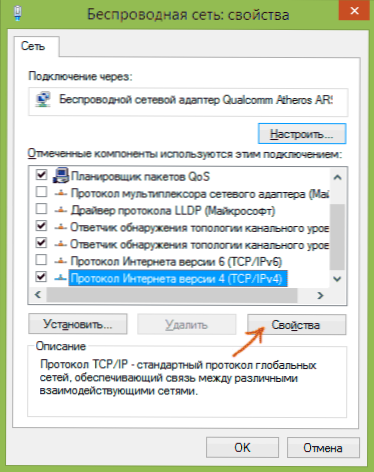
Кликните на Ви-Фи миш са десним дугметом миша (бежична мрежа) и изаберите "Својства". У својствима на картици "Мрежа" изаберите "Протокол Интернет верзије 4", а затим кликните на дугме Још једна "Својства".
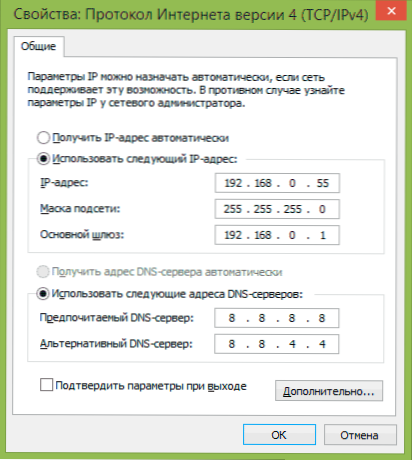
Инсталирајте "Користи следећу ИП адресу" и назначите:
- ИП адреса, иста као и адреса вашег Ви-Фи рутера (помоћу којег пређете на поставке, обично се наводи на налепници иза рутера), али карактерише најновији број (бољи од неколико десетина). Скоро увек је то 192.168.0.1 или 192.168.1.1.
- Маска подмреже ће се аутоматски попунити.
- У области главног гатеваи-а наведите адресу РУТЕЕР-а.
Примените промене, поново-тонирајте везу и погледајте да ли ће се грешка појавити поново.
Уклањање Ви-Фи управљачких програма и уградње службеног
Често, различити проблеми са бежичном везом, укључујући чињеницу да је закључавање подразумевано доступан, узрокује инсталацију, иако рад, али не и званични покретачи произвођача за Ви-Фи адаптер (оне се могу инсталирати помоћу Виндовс-а) или пакет возача).
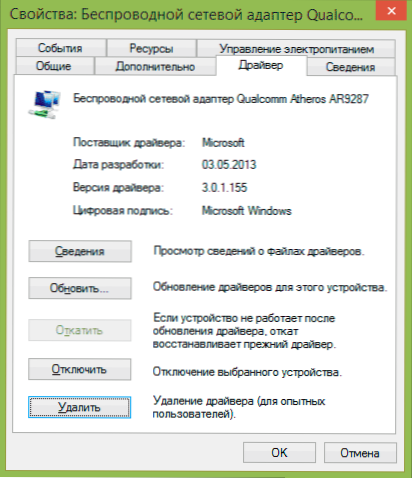
Ако одете у менаџер уређаја и отворите својства бежичног адаптера (како то учинити горе описано у првој методи), а затим погледајте картицу управљачког програма, можете видети својства возача, избрисати га ако је потребно. На пример, на екрану на врху, добављач је Мицрософт, то значи да корисници није инсталиран на адаптеру и сама Виндовс 8 инсталирала је прву компатибилну њене канте. И то је оно што може довести до различитих грешака.
У овом случају, исправан начин решавања проблема је преузети управљачки програм са званичне веб странице произвођача лаптопа (наиме за ваш модел) или адаптер (за стационарни рачунар) и инсталирајте га. Ако већ имате возача од службеног добављача, покушајте да га уклоните, а затим га поново преузмите и инсталирајте.
Погон возача
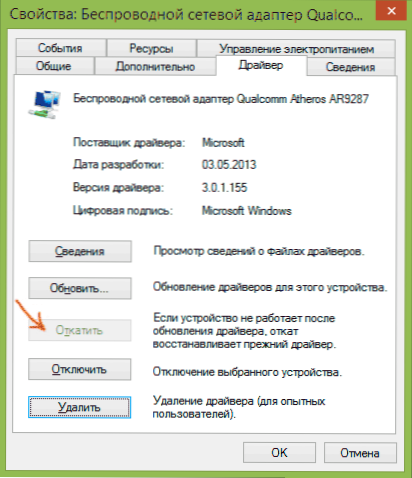
У неким случајевима, напротив, погон возача, који је направљен на истом месту као и гледање његових имања (описано у претходном ставу) помаже. Кликните на "Раке Дривер" ако је дугме активно и погледајте да ли ће Интернет нормално радити и без пропуста.
Исправите грешку "Словис инсталиран подразумевано није доступно" на ФИПС-у
Други начин је у коментарима био читаоца Марина и, судећи према одговору, помогли су многим. Метода за Виндовс 10 и 8 ради.1 (за Виндовс 7 није проверио). Дакле, покушајте да извршите следеће радње:
- Право - клик на икону везе - мрежни контролни центар и укупан приступ - промена параметара адаптера.
- Кликните десним тастером миша на бежичну везу - Стање - Својства бежичне мреже.
- На картици Сигурност кликните на дугме Додатни параметри.
- Примјећујемо ставку како бисмо омогућили режим компатибилности ове мреже са савезним стандардом за обраду информација (ФИПС).
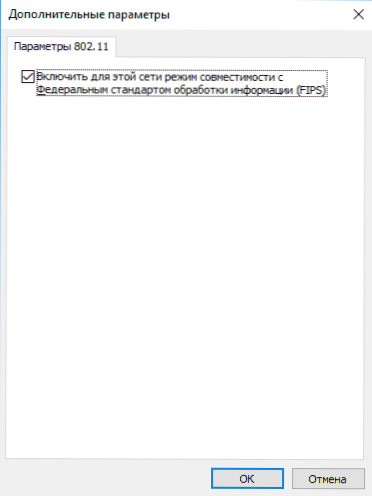
Проблеми проузроковане радним програмима
А ово последње - дешава се да грешка неприступачног пролаза подразумевано узрокује програме активно користећи мрежну везу. На пример, промет или промена торрент клијента или било које друге "љуљање" или пажљивији преглед брандмона и антивирусних поставки могу помоћи (ако сте променили нешто у њима или појаву проблема поклопили се са инсталацијом антивируса) програм).
Напомена: Све горе описано је применљиво ако је узрок грешке локализован на једном уређају (на пример, лаптоп). Ако Интернет истовремено постане недоступан на свим уређајима, онда би требало да погледате ниво мрежне опреме (рутер, провајдер).
Други начин да исправите грешку "Испири се постављају подразумевано нису доступни"
У коментарима, један од читалаца (Ирвињуице) делио је своје решење проблема, који, судећи према речима о многима, и зато је одлучено да га овде поднесе:
Приликом учитавања мреже (преузимање велике датотеке), Интернет је пао. Дијагностика је издала проблем - закључавање инсталирано подразумевано није доступно. Решава се једноставним поновним покретањем адаптера. Али одласци се понављају. Решио сам овај проблем попут овог. Виндовс 10 поставља возачке програме саме и поставља старе само не даје. И проблем је био у њима.
Заправо стаза: са десним -Буттон мишем на "Мрежи" - "Центар борбе са мрежама и укупном приступом" - "Промјена параметара адаптера" - десно дугме на адаптеру "Интернет" - "Интернет" - " "Дривер" - "Ажурирање" - "Испуните претрагу управљачких програма на овом рачунару" - "Изаберите управљачке програме са листе већ инсталираних" (у подразумеваној је подразумевано, постоји гомила потребних и непотребних возача, па би требало да буде наша) - Скидамо кутију са "само компатибилних уређаја" (тражете неко време) - и изаберите БроадЦом Цорпоратион (са леве стране онога што тачно бирамо, у овом случају, у овом случају, пример Броадцом адаптера) - Броадцом НетЛинк (ТМ) Фаст Етхернет (десно). Виндовс ће почети да се куне за компатибилност, не обраћајте пажњу и инсталирајте. Поред тога, на Ви-Фи операцијама у систему Виндовс 10-Ви-Фи веза је ограничена или не ради у оперативном систему Виндовс 10.

